自定义智能体
创建自定义智能体
- 打开 CodeSouler 设置页面,进入
Settings>Agents模块 - 点击
Create Agent按钮,你将前往以下智能体配置面板。
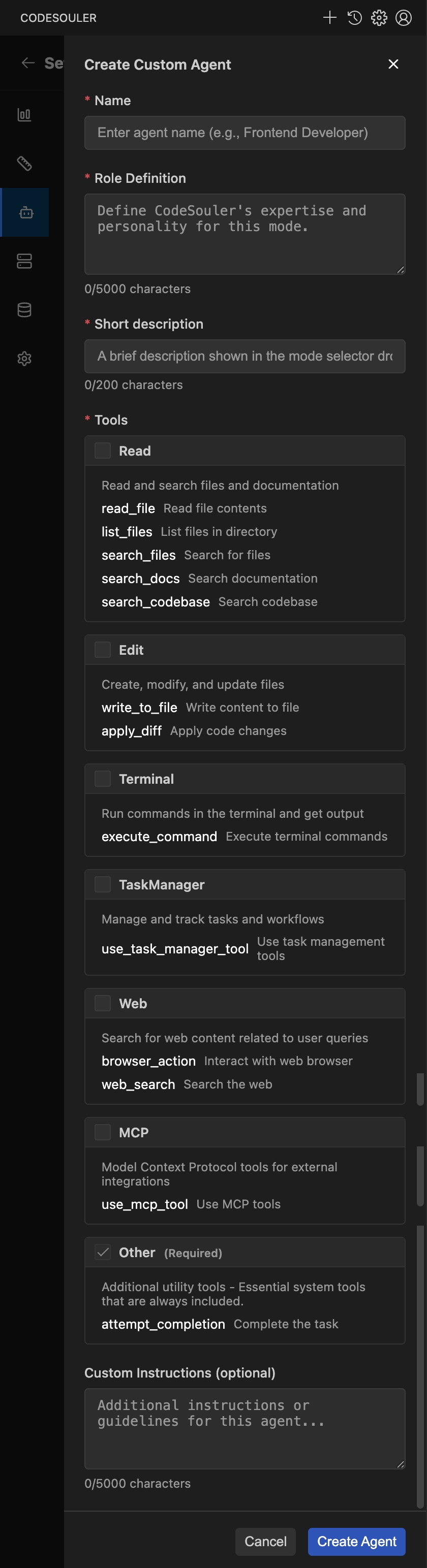
- 配置智能体
| 配置项 | 说明 |
|---|---|
| Name | 输入智能体的名称。 |
| Role Definition | 输入智能体的角色定义,用于定义智能体的专业领域及角色特性。 |
| Short description | 输入智能体的简介,用于描述智能体的用途。 |
| Tools | 配置智能体处理需求时可以调用的工具,包括:
|
- 点击
Create Agent按钮。
使用智能体
在 AI 对话输入框中,点击 智能体、,然后在智能体列表中选择你想使用的智能体。
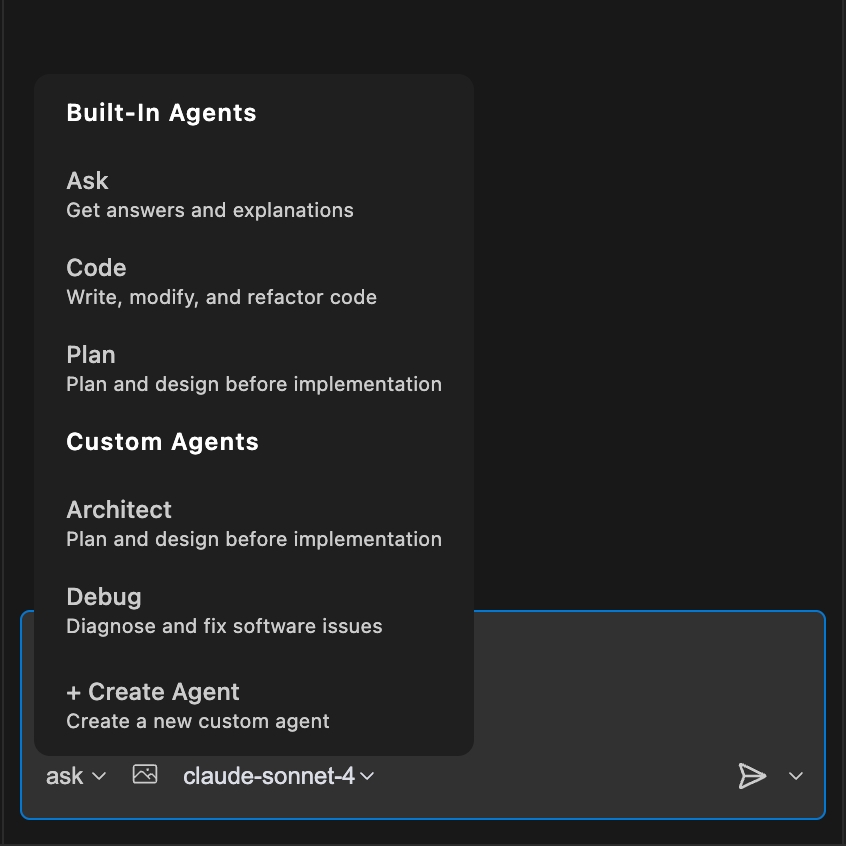
修改/删除智能体
你可以按需管理自定义智能体,包括:
- 修改自定义智能体的配置。
- 删除自定义智能体。
在自定义智能体列表中,点击 Edit Agent、Delete Agent 图标完成所需操作。
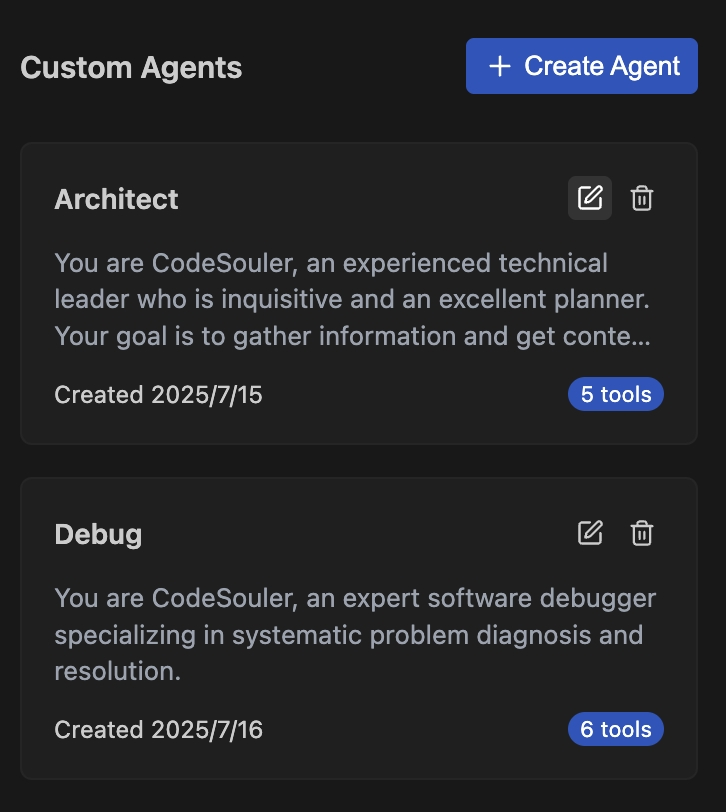
自定义智能体导入导出指南
本指南介绍如何导入导出您的自定义智能体,帮助您备份和迁移智能体配置。
导出智能体
- 在界面中找到并点击"导出自定义智能体"按钮
- 系统会自动:
- 生成包含选中 Agent 的 JSON 文件
- 保存到您的下载目录
- 自动打开该文件供您查看
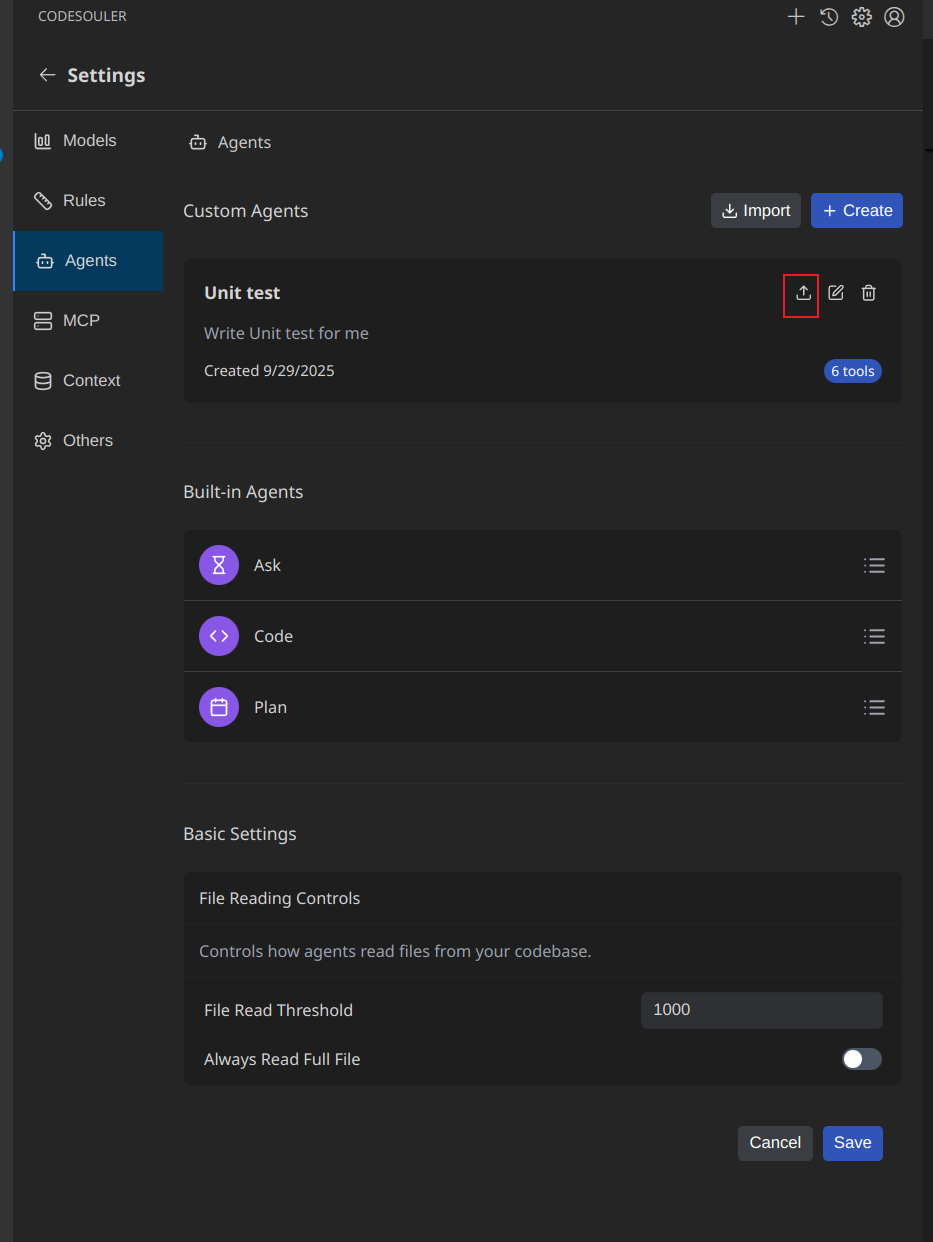
文件命名示例:
- 如果导出了名为「Writer」「Reviewer」「Tester」的 Agent:
- 文件名会类似:
Writer_Reviewer_Tester.1a2b3c4d.json
- 文件名会类似:
导入智能体
您可以通过以下两种方式导入智能体:
-
直接导入到系统
- 点击"导入自定义智能体"按钮
- 选择要导入的 JSON 文件
- 系统会自动: - 检查文件格式是否正确 - 导入新的智能体 - 更新已存在的智能体(如果有同名智能体)
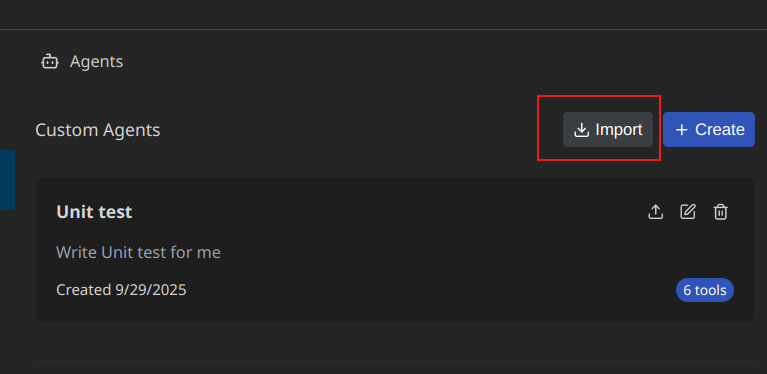
- 在创建/编辑表单中导入
- 在创建或编辑智能体的表单界面中
- 点击导入按钮
- 选择 JSON 文件后会自动:
- 填充智能体名称
- 填充描述内容
- 填充提示词
- 设置其他相关配置
- 您可以在导入后继续修改这些内容
- 点击保存后才会创建或更新智能体
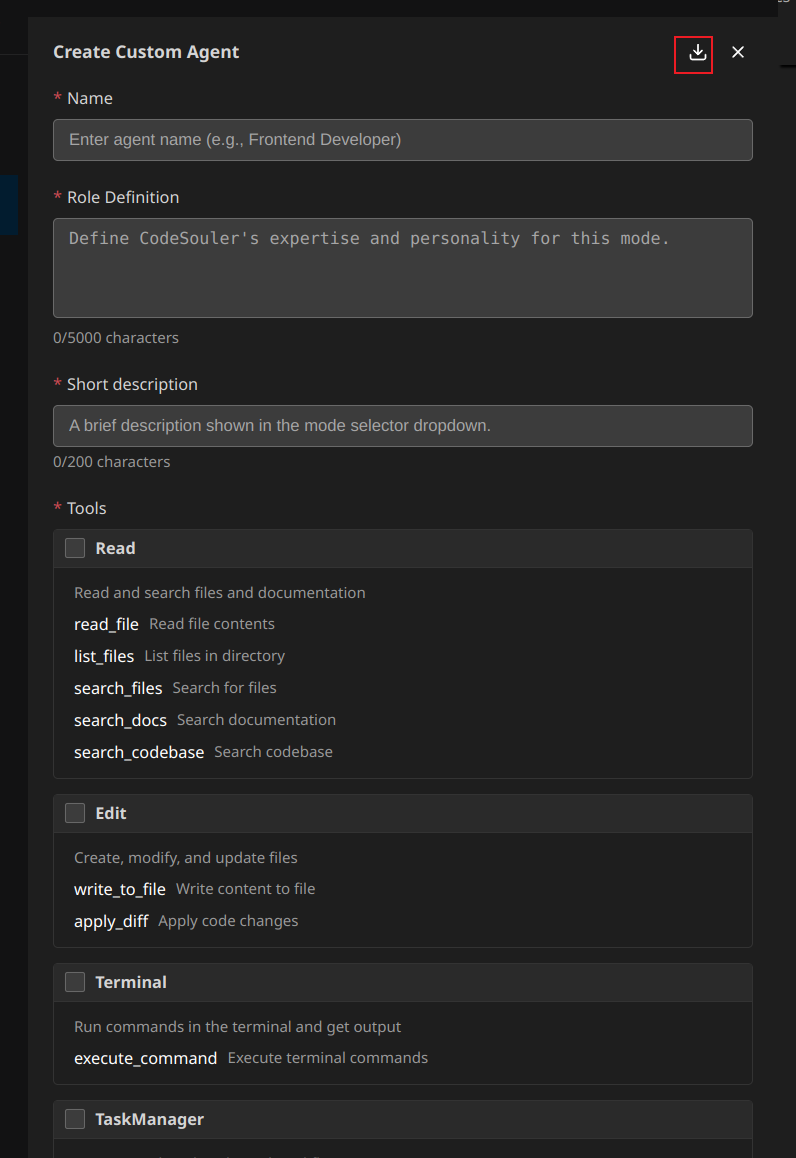
注意事项:
- 支持多次导入同一个文件
- 每次导入后,界面会自动更新显示最新的智能体列表
- 在表单中导入不会直接创建智能体,您可以在保存前调整内容